萬盛學電腦網 >> WORD教程 >> WORD使用技巧 >> 在Word2007中如何給文檔頁面設置邊框和底紋?
在Word2007中如何給文檔頁面設置邊框和底紋?
在用Word2007制作信件或者賀卡的時候,我們可以將文檔頁面添加上各式各樣好看的邊框。這樣一來就會讓賀卡更為生動。那麼在Word2007中如何給文檔頁面設置邊框和底紋?下面小編就為大家詳細介紹一下,來看看吧!
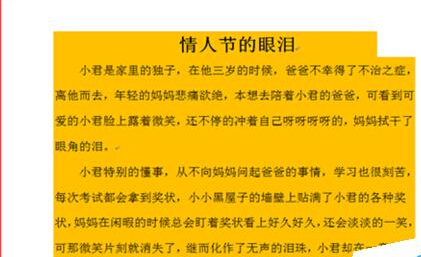
1、打開Word,菜單欄中,單擊頁面布局,再單擊一下頁面邊框。
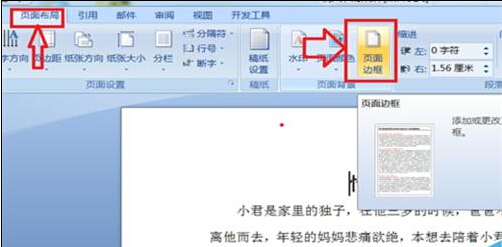
2、出現邊框和底紋設置功能框,單擊頁面邊框,再單擊右側的方框,選擇顏色,單擊顏色條後面的小黑色三角,選擇自己喜歡的顏色。
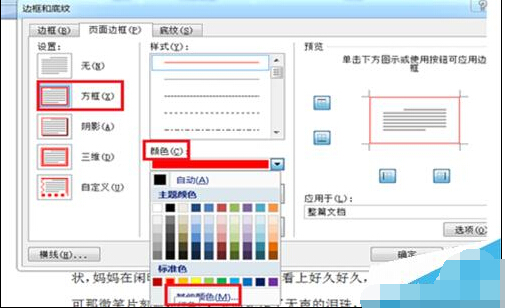
3、如果在給出的標准顏色中不喜歡,可以單擊其它顏色,出現顏色盤,選擇一個喜歡的顏色,單擊確定就可以了,選擇的顏色就是頁面的邊框顏色了。

4、再設置頁面邊框的寬度,單擊寬度後面的小黑色三角,選擇自己喜歡的邊框寬度。
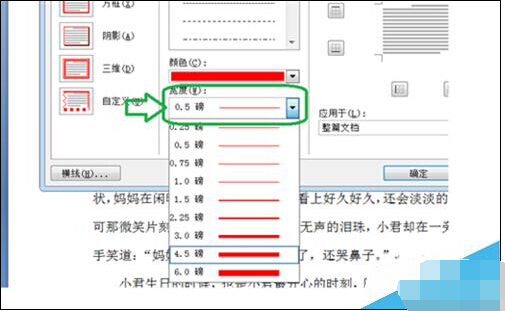
5、如果不想設置邊框顏色和寬度,可以選擇藝術型,單擊藝術型後面的小黑色三角,選擇一下自己喜歡的造型,這時候是沒有寬度和顏色設置了。
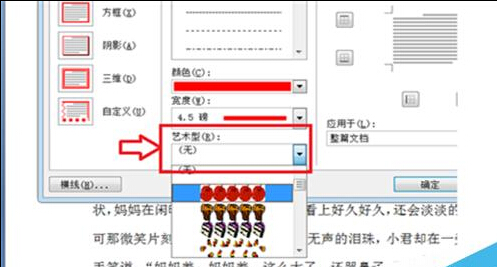
6、找到底紋,單擊一下,找到填充,選擇顏色,選擇一下喜歡的顏色,單擊確定就可以了,在右下角,找到應用於,單擊黑色小三角,選擇文字,單擊確定,文檔的頁面設置就成功了。
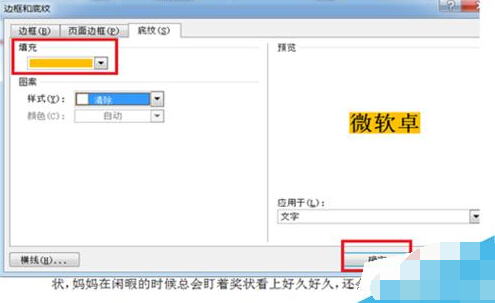
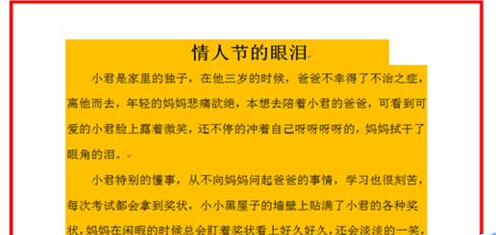
以上就是在Word2007中如何給文檔頁面設置邊框和底紋方法介紹,操作很簡單的,大家學會了嗎?希望能對大家有所幫助!
- 上一頁:在word文檔中怎麼添加編號?
- 下一頁:Word各種神快捷鍵操作技巧大全
WORD使用技巧排行
办公软件推薦
相關文章
copyright © 萬盛學電腦網 all rights reserved



